Probleem 'Mozilla Firefox gebruikt te veel geheugen'
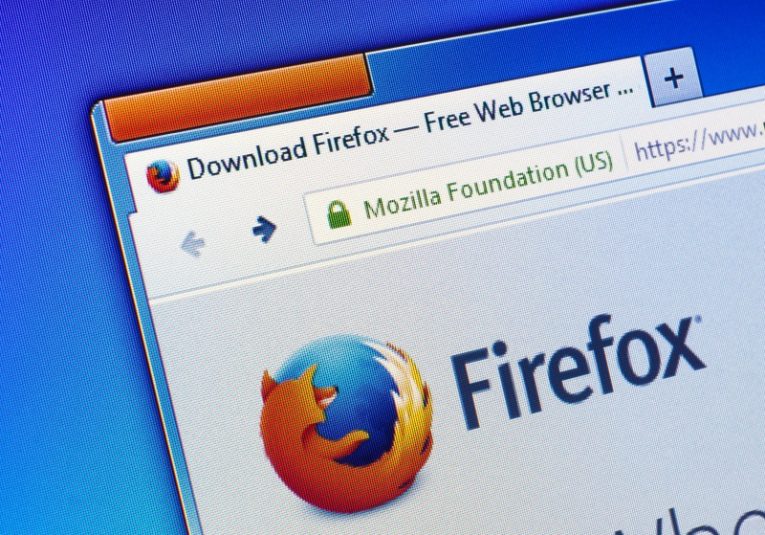
Moderne browsers zijn berucht geworden omdat ze veel geheugen gebruiken. Het komt niet zelden voor dat mensen hun oude systemen upgraden, zelfs als ze deze alleen gebruiken om te browsen. Het is niet ongebruikelijk om meer geheugensticks toe te voegen om een geheugenvretende browser tevreden te houden en soepel te laten werken.
Wat is het breekpunt waar u de grens moet trekken en op zoek moet gaan naar problemen met uw browser? Wanneer wordt er teveel geheugen gebruikt alleen omdat u een oude computer heeft en wanneer wordt het probleem veroorzaakt door malware of andere problemen?
In dit artikel wordt ervan uitgegaan dat je minimaal 8 gigabyte systeemgeheugen hebt. Windows 10 draaien op een systeem met 4 gigabyte geheugen en een moderne versie van een browser gebruiken, vraagt gewoon om problemen.
Soms zult u echter ontdekken dat uw Firefox-browser buitensporige hoeveelheden geheugen in beslag neemt - we hebben het niet over een paar gigabytes, we hebben het over het opvullen van 6 of meer gigabytes aan RAM van uw systeem. In dit geval zijn er een paar dingen die u kunt doen om deze situatie te verhelpen.
-
Houd open tabbladen onder controle en in relatie tot uw systeemgeheugen
Als het gaat om ongebreideld geheugengebruik, zijn de grootste boosdoeners meestal tientallen en tientallen open tabbladen. Afhankelijk van het type inhoud dat je op die tabbladen hebt, met media-zware inhoud die meer geheugen opslokt, kan het RAM-gebruik uit de hand lopen. Dit is met name het geval als u uw tabbladen gedurende sessies open houdt en de browser ze onthoudt en deze bij het opstarten opnieuw opent.
Het enige goede advies dat we hier kunnen geven, is om uw geheugengebruik in de gaten te houden terwijl uw geopende tabbladen zich opstapelen. Het is een goede gewoonte om nooit meer dan een paar dozijn tabbladen open te houden, zelfs als u 16 of meer gigabytes aan ram hebt. Als u de geheugenvoetafdruk van uw browser in de gaten houdt en het aantal geopende tabbladen dienovereenkomstig aanpast, kan dit veel helpen bij geheugenproblemen.
Telkens wanneer u voelt dat uw hele systeem langzamer wordt en steeds minder reageert, sluit dan een handvol tabbladen, vooral tabbladen met media-inhoud, zoals streaming audio of video, en het resultaat moet onmiddellijk en voelbaar zijn.
-
Controleer uw Firefox-extensies op geheugenintensieve en mogelijk ongewenste add-ons
Firefox-browser-add-ons, in het bijzonder extensies, kunnen zeer aanzienlijke geheugenverlies veroorzaken. Om te controleren welke extensies u momenteel in uw Firefox hebt geïnstalleerd, klikt u op de hamburgermenuknop in de rechterbovenhoek van het browservenster en vervolgens op "Add-ons". Hierdoor wordt een nieuw browsertabblad geopend met de Firefox-add-onbeheerder.
Doorloop de lijst met extensies die u heeft geïnstalleerd, vermeld onder het gedeelte "Uw extensies beheren" van het venster. U kunt proberen extensies een voor een uit te schakelen totdat u een merkbare verbetering ziet met de geheugenvoetafdruk en systeemprestaties van uw browser. Zodra u de extensie heeft gevonden die het zware geheugengebruik veroorzaakt, houdt u deze uitgeschakeld of verwijdert u deze.
Bovendien, als u extensies vindt die u niet hebt toegevoegd en die daarin zijn verschenen zonder uw toestemming of zonder uw medeweten, is de kans groot dat dit mogelijk ongewenste programma's of mogelijk ongewenste programma's zijn. Hoewel deze niet helemaal hetzelfde zijn als volwaardige kwaadaardige software, veroorzaken ze vaak een buitengewoon hoog geheugengebruik, dus u kunt ze verwijderen om de prestaties te verbeteren.





